Wprowadzenie
Za pomocą akcji [Rezerwuj ilości zapasów] można zarezerwować ilość zapasu dla pozycji dokumentu. Akcja ta jest dostępna w aplikacjach Zamówienia sprzedaży, Zlecenia dystrybucyjne oraz Zlecenia produkcyjne.
Definicja terminów
Zapotrzebowanie — określona ilość artykułu, która musi zostać zapewniona na dany termin, aby spełnić wymagania jednostki zgłaszającej zapotrzebowanie lub aby nie dopuścić do przekroczenia minimalnego stanu magazynowego
Pokrycie zapotrzebowania — odnosi się do sposobów zaspokojenia zgłoszonego zapotrzebowania– mogą to być zarówno bieżące zapasy, jak i planowane przyjęcia (np. z Zamówień zakupu)
Termin pokrycia zapotrzebowania — moment, w którym planowane przyjęcie ma zapewnić wymaganą ilość artykułu
Termin zapotrzebowania — określa, kiedy jednostka zgłaszająca zapotrzebowanie oczekuje dostawy artykułu
Źródło zapotrzebowania — jednostka zgłaszająca zapotrzebowanie na określony termin, są to np. Zamówienia sprzedaży
Zarządzanie zapasami — aktualizacja bieżących stanów magazynowych. Aktualizacja ta jest dokonywana przez serwer logistyki magazynowej po transakcji magazynowej z przesunięciem ilościowym. Zarządzanie zapasami odbywa się na najniższym poziomie strukturalnym magazynu i artykułu lub specyfikacji. Jeśli artykuł ma kilka równoległych jednostek magazynowych, ilości są przechowywane w przeliczeniu na jednostkę. Ilości zapasów mogą mieć również różne właściwości, tj. podział na różne statusy kontroli jakości.
Rezerwacja – zapewnienie, że określona ilość towaru będzie dostępna na konkretny termin. Poprzez rezerwację tworzone jest powiązanie pomiędzy jednostką zgłaszającą zapotrzebowanie a jednostką pokrywającą to zapotrzebowanie. Rezerwacja jest możliwa tylko wtedy, gdy zarówno w jednostce zgłaszającej zapotrzebowanie, jak i w jednostce pokrywającej zapotrzebowanie artykuł oraz lokalizacja magazynowa są identyczne.
Okres rezerwacji — okres bezpośrednio poprzedzający terminem zapotrzebowania, w którym rezerwacja tworzona jest automatycznie. Dzięki temu rezerwacja może zostać utworzona dopiero krótko przed terminem zapotrzebowania.
Akcja [Rezerwuj ilości]
W aplikacjach Zamówienia sprzedaży i Zamówienia dystrybucyjne możliwe jest rezerwowanie zapasów, edytowanie istniejących rezerwacji lub przekształcanie rezerwacji zaplanowanych przyjęć w rezerwacje zapasu. W przypadku zlecenia produkcyjnego o statusie W opracowaniu lub Udostępniony możliwe jest zarezerwowanie wymaganej ilości magazynowej dla pozycji materiałowych oraz materiałów dostarczanych. W tym celu dostępna jest odpowiednia akcja w aplikacjach Zlecenia produkcyjne oraz Lista: Zlecenia produkcji / Pozycje materiałowe. Za pomocą akcji [Rezerwuj ilości zapasów] otwierane jest okno dialogowe Rezerwacja ilości zapasów, w którym wyświetlane są już istniejące rezerwacje oraz w którym odbywa się proces rezerwowania zapasu. Jeżeli jest to już dostępne to dla danej pozycji można wprowadzić ilość do zarezerwowania. Istniejące rezerwacje przypisane do jednostek pokrywających zapotrzebowanie (np. do Zamówienia zakupu) mogą – jeśli jest to możliwe – zostać przekształcone w rezerwacje zapasu.
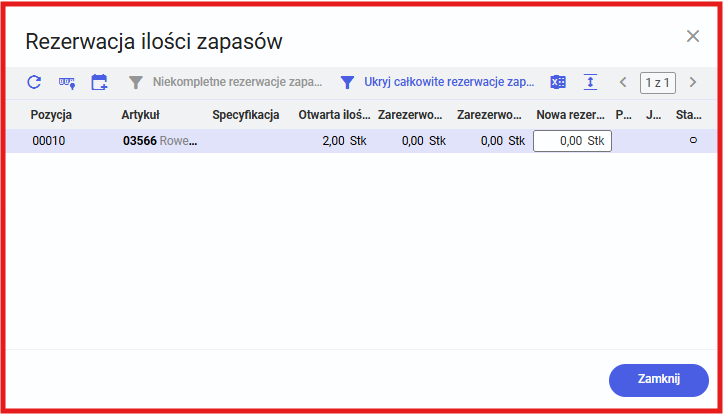
Okno zawiera listę istniejących rezerwacji oraz następujące kolumny:
- Pozycja — numer pozycji dokumentu przeznaczonej do rezerwacji
- Artykuł — identyfikator artykułu dla którego dokonywana jest rezerwacja
- Specyfikacja — zostanie ona wyświetlona, jeśli dla pozycji dokumentu określono specyfikację
- Otwarta ilość dokumentu — ilość towaru, która nie została zarezerwowana i która jest potrzebna do pełnego pokrycia zapotrzebowania dla danej pozycji dokumentu
- Zarezerwowane ilości przychodu — ilość już zarezerwowana z planowanych przyjęć
- Zarezerwowana ilość zapasu — ilość już istniejących rezerwacji magazynowych
- Nowa rezerwacja ilości zapasu — należy wprowadzić ilość, dla której ma zostać utworzona rezerwacja magazynowa. Proponowana jest ilość już zarezerwowana.
- Jednostka obowiązująca — informacja, czy jednostka dostawy jest obowiązkowa. System wskazuje, czy dany artykuł musi zostać dostarczony w konkretnej jednostce logistycznej. Ta kolumna jest widoczna, jeśli w aplikacji Konfiguracja aktywowano funkcję Ewidencja stanów w jednostkach logistycznych. Funkcja ta znajduje się w sekcji Logistyka magazynowa, w podfunkcji Stany magazynowe.
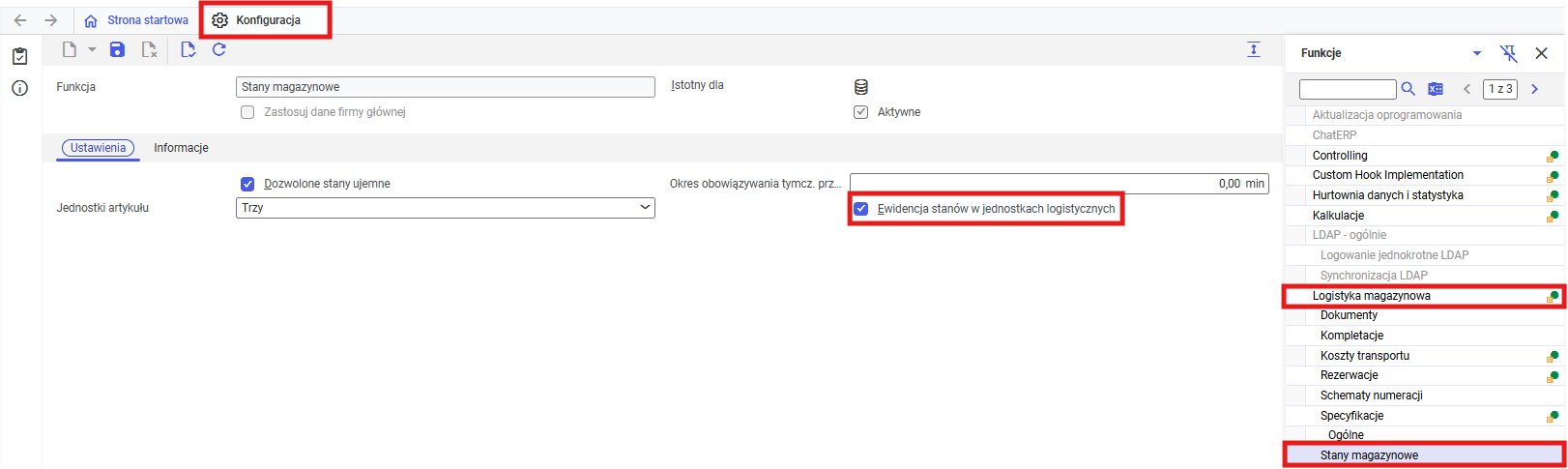 Funkcja Ewidencja stanów w jednostkach logistycznych w aplikacji Konfiguracja
Funkcja Ewidencja stanów w jednostkach logistycznych w aplikacji Konfiguracja
- Status rezerwacji – wskazuje status rezerwacji dla danej pozycji
Dostępne akcje
Aktualizuj — akcja wykonywana automatycznie po otwarciu okna dialogowego. Powoduje wyświetlanie aktualnych danych dotyczących rezerwacji dla wszystkich pozycji dokumentu. W przypadku, gdy wcześniej zlecono rezerwację ilości, wykonanie tej akcji spowoduje ich odrzucenie, a na ekranie pojawią się ponownie bieżące dane rezerwacyjne z bazy danych.
Zaproponuj ilości rezerwacji — po wybraniu tej akcji dla wszystkich pozycji dokumentu, które można edytować, proponowana nowa rezerwacja zostanie automatycznie ustawiona na maksymalną możliwą ilość odpowiadającą całkowitemu zapotrzebowaniu tej pozycji
Zarezerwuj — akcja ta dotyczy tylko tych pozycji, dla których wcześniej w kolumnie Nowa rezerwacja ilości zapasów została wprowadzona wartość. Dla takich pozycji system próbuje utworzyć rezerwację na wskazaną ilość zapasu. Jeśli rezerwacja zostanie pomyślnie utworzona, system może również automatycznie przekształcić istniejące rezerwacje planowanych dostaw na rezerwacje zapasu.
Dzieje się tak, gdy żądana rezerwacja zapasu została zrealizowana, a obecna rezerwacja zapasu razem z rezerwacją dostawy przekracza otwartą ilość pozycji dokumentu. W takim przypadku rezerwacje dostawy są stopniowo anulowane w takim zakresie, w jakim rezerwacja zapasu już pokrywa zapotrzebowanie. Proces ten trwa do momentu, aż łączna suma ilości zarezerwowanej z istniejącego zapasu oraz ilości nadal zarezerwowanej z planowanych dostaw będzie dokładnie równa całkowitej wymaganej ilości dla danej pozycji dokumentu.
Niekompletne rezerwacje zapasów — przycisk staje się aktywny po przeprowadzeniu rezerwacji i służy do filtrowania pozycji, dla których nie udało się zarezerwować pełnej wymaganej ilości. Po jego wyborze lista pozycji zostanie ograniczona wyłącznie do tych pozycji, dla których nie udało się w pełni zarezerwować zapasu.
Ukryj calkowite rezerwacje zapasów — powoduje, że z listy pozycji zostaną ukryte te, dla których została zarezerwowana dokładnie taka ilość stanów magazynowych, jaka odpowiada zapotrzebowaniu danej pozycji. Przedstawione zostaną więc tylko pozycje, dla których nie udało się w pełni pokryć zapotrzebowania.
Zamknij — zamyka okno dialogowe bez podejmowania jakichkolwiek dalszych działań. Wprowadzone, ale niezatwierdzone ilości rezerwacji nie zostaną zapisane ani uwzględnione przez system.
Konfiguracja
Akcja jest dostępna, jeśli funkcja Rezerwacje jest aktywna w aplikacji Konfiguracja.
Uprawnienia
W oknie dialogowym na liście pozycji wyświetlone zostaną wszystkie pozycje dokumentu. Zmiana rezerwacji zapasu odbywa się przez wprowadzenie wartości w kolumnie Nowa rezerwacja ilości zapasów. Możliwe jest, że kolumna ta będzie nieedytowalna dla niektórych lub wszystkich pozycji. Ręczna rezerwacja może być wymagana w zależności od ustawień w danych logistyki magazynowej artykułu lub rodzaju dokumentu. Dla ręcznej rezerwacji niektórych pozycji wymagane są odpowiednie uprawnienia. Więcej informacji można znaleźć w artykule: Uprawnienia.
Instrukcja
Poniżej opisano sposób korzystania z akcji Rezerwuj ilości zapasów w celu ręcznego zarezerwowania zapasu dla pozycji dokumentu.
Ręczna edycja rezerwacji ilości
- Wybrać dokument dla którego ma zostać wykonana rezerwacja.
- Wybrać przycisk [Wykonaj Akcję] a następnie akcję Rezerwuj ilości zapasów na standardowym pasku narzędzi. Zostanie otwarte Okno dialogowe Rezerwacja ilości zapasów, w którym wyświetlone zostaną wszystkie pozycje, dla których ma zostać dokonana rezerwacja.
- W odpowiedniej kolumnie wprowadzić wybraną ilość.
- Wybrać przycisk [Zarezerwuj] na pasku narzędzi listy. System utworzy rezerwacje, jeśli to możliwe, a lista zostanie zaktualizowana.
- Wybrać przycisk [Zamknij]. Okno dialogowe zostanie zamknięte.
Akcja [Zaproponuj ilości rezerwacji]
- Wybrać dokument dla którego ma zostać wykonana rezerwacja.
- Wybrać przycisk [Wykonaj Akcję] a następnie akcję Rezerwuj ilości zapasów na standardowym pasku narzędzi. Zostanie otwarte Okno dialogowe Rezerwacja ilości zapasów, w którym wyświetlone zostaną wszystkie pozycje, dla których ma zostać dokonana rezerwacja.
- Wybrać przycisk [Domyslne ilości rezerwacji dla kolumny „Nowa rezerwacja ilości zapasów”] na pasku narzędzi listy. Wszystkie edytowalne pozycje otrzymają wartości maksymalne.
- Wybrać przycisk [Zarezerwuj] na pasku narzędzi listy. System utworzy rezerwacje i zaktualizuje listę.
- Wybrać przycisk [Zamknij]. Okno dialogowe zostanie zamknięte.




